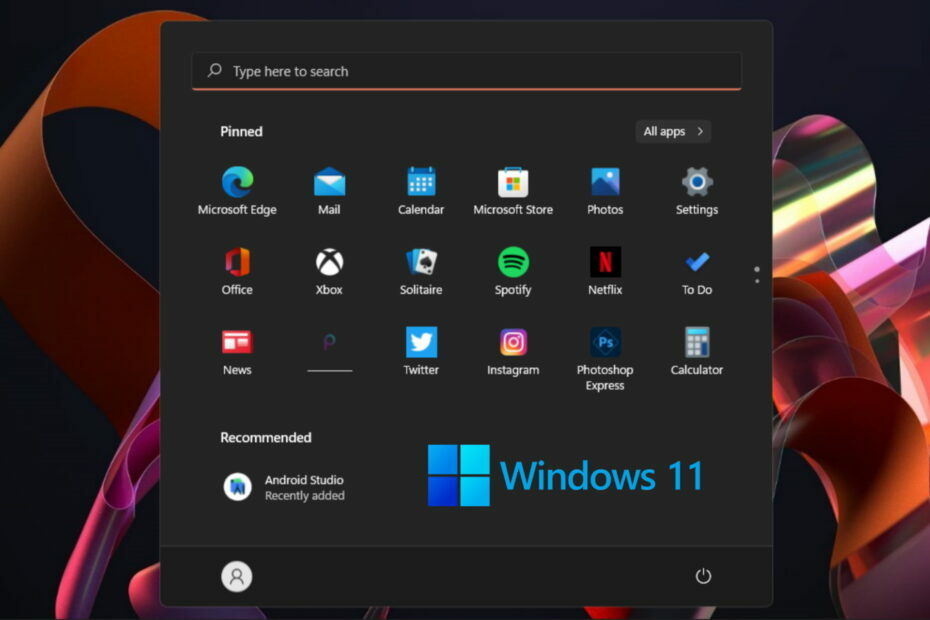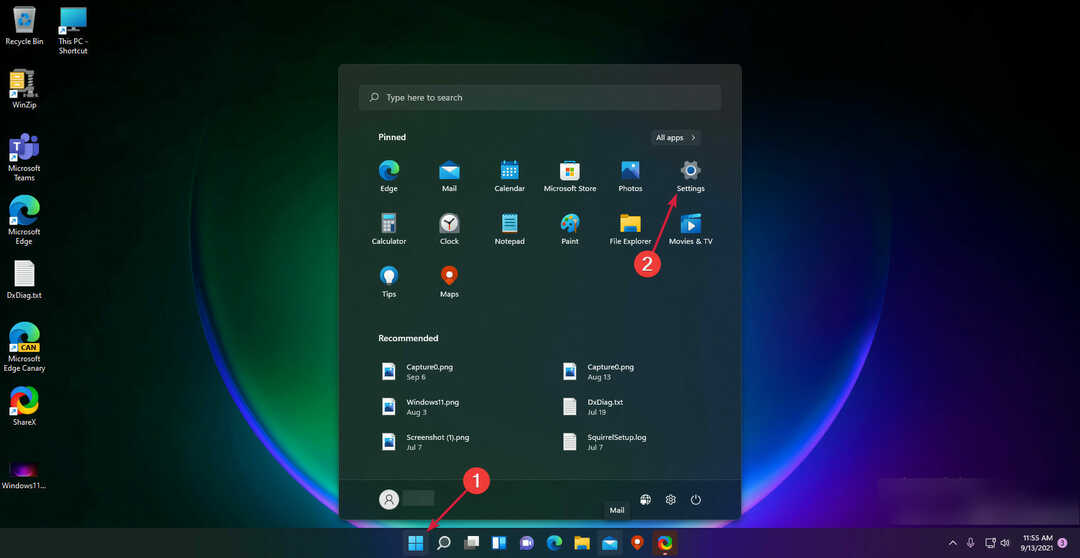- La dernière version de Windows 11 de Microsoft a été publiée et corrige certains bogues.
- Quelques applications ont également été repensées pour avoir la sensation et l'apparence du système d'exploitation.
- Il existe encore des problèmes connus, mais Microsoft travaille sur les correctifs.

Microsoft a annoncé la disponibilité de Windows 11 Build 22533.1001. Selon les notes de version officielles, cette version se concentre sur la convivialité et propose un utilisateur amélioré. Interface (UI) pour les consommateurs dans le but de maintenir le système d'exploitation plus en phase avec Windows 11 système opérateur.
Microsoft informe les utilisateurs des correctifs qui font leur chemin vers la version stable de Windows 11 via les mises à jour de maintenance.
Quoi de neuf?
Interface remaniée pour l'application Votre téléphone
Microsoft a réorganisé le widget de l'application Votre téléphone pour qu'il corresponde à l'apparence de Windows 11.
Les utilisateurs pourront désormais découvrir de nouveaux éléments d'interface utilisateur sur le widget Votre téléphone. Les modifications incluent de nouvelles icônes, polices et éléments d'interface utilisateur pour un look plus agréable.
Nouvelle interface pour les menus volants de luminosité et de volume
Enfin, Microsoft a mis à jour les menus déroulants des indicateurs matériels que vous voyez habituellement lors du réglage des paramètres de votre ordinateur portable.
Ces menus déroulants ont un nouveau look, où ils sont maintenant alignés au centre avec des coins arrondis. Ces améliorations ont été apportées dans le but d'offrir à l'utilisateur une meilleure expérience.
Autres améliorations
Correctifs généraux
- Si vous avez activé les widgets dans la barre des tâches et constaté qu'ils ont été déplacés vers leur emplacement par défaut après la mise à niveau vers cette version, vous pouvez à nouveau les faire glisser et les déposer vers le nouvel emplacement.
- La barre des tâches a été réinitialisée dans ce vol avec la dernière mise à jour, ce qui signifie que les utilisateurs qui y avaient placé des widgets constateront qu'ils ont été restaurés à leur emplacement initial.
- Vous pouvez désormais rechercher des services vocaux Windows à partir de la barre des tâches, tout comme Cortana et Microsoft Edge. Épinglez-le à la barre des tâches ou au menu Démarrer comme n'importe quelle autre application, et activez-le/désactivez-le également à partir de là.
- Les thèmes populaires, y compris Dark and Light, arrivent sur tous les IME et le panneau emoji, et la saisie vocale sur le clavier tactile 13 (introduit dans la Build 22504) sera disponible pour tous les Insiders du Dev Canaliser.
- Microsoft étend le déploiement de l'extension des 13 thèmes de clavier tactile aux IME, au panneau emoji et à la saisie vocale (introduit pour la première fois avec la version 22504) à tous les initiés du canal de développement.
- Tout en maintenant enfoncé le les fenêtres et X touches ou en cliquant avec le bouton droit sur Le menu Démarrer icône de la barre des tâches, il dira maintenant Applications installées à la place de Applications et fonctionnalités.
- À partir de maintenant, vous pouvez désinstaller l'application Alarmes et horloge de Réglages App, puis applications, suivi de Applications installées.
Problèmes résolus
- Correction d'un problème où les initiés pouvaient avoir vu le code d'erreur 0x8007012a lors d'une mise à jour du pilote ou du micrologiciel.
- Certains Insiders étaient parfois incapables de se connecter à certaines applications, telles que le Feedback Hub, mais cela devrait maintenant être résolu.
- Correction du texte dans la description de la protection contre les exploits dans l'application de sécurité Windows.
- L'application Photos vous permet désormais d'importer des photos de certains appareils photo et téléphones mobiles dans l'application Photos.
- Windows Sandbox sera désormais activé au premier lancement.
Autres correctifs
Barre des tâches
- L'icône Wi-Fi s'affiche désormais de manière plus fiable.
- Explorer.exe ne plantera plus si vous avez plusieurs moniteurs connectés à votre ordinateur et cliquez avec le bouton droit sur la date et l'heure dans la barre des tâches de votre moniteur principal.
- CTRL + Le survol de la souris sur la vue des tâches ne devrait pas planter explorer.exe.
Réglages
- Problème qui affectait l'utilisation du mica dans l'application Paramètres, ce qui affectait la fiabilité globale.
- Certains initiés ont peut-être constaté qu'en essayant d'accéder au Applications installées, Applications de démarrage, et Applications par défaut pages dans le Réglages app, l'application planterait. Cela a été corrigé.
- Correction d'un problème de création de la page Wheel dans Réglages plantage de l'application lors de l'ajout d'une action pour une application.
- Craquement résolu entendu lors de la lecture audio et en cliquant à plusieurs reprises sur le curseur de volume dans Réglages rapides.
Fenêtre
- Passer la souris sur un titre de fenêtre tronqué dans ALT + Languette ou la vue des tâches affichera maintenant le nom complet de la fenêtre.
Saisir
- Amélioration de la couleur du texte et de l'apparence des boutons avec un thème appliqué sur la fenêtre du candidat, le panneau emoji et le presse-papiers.
- Après avoir cliqué sur l'icône du microphone pour appeler la saisie vocale, le lanceur de saisie vocale ne devrait plus réapparaître de manière inattendue.
- Les outils d'accessibilité tels que la loupe et le narrateur devraient désormais mieux fonctionner avec l'expérience de commutation d'entrée mise à jour.
Problèmes connus
Démarrer
- Lors de l'utilisation Chercher du Le menu Démarrer ou la Barre des tâches, vous ne pourrez peut-être pas saisir de texte. presse les fenêtres Clé + R touches de raccourci pour lancer le Courir boîte de dialogue, puis fermez-la. Cela peut temporairement résoudre le problème.
Barre des tâches
- La barre des tâches peut parfois scintiller lors du changement de méthode de saisie.
Chercher
- Lorsque vous cliquez sur le Chercher icône, votre ordinateur peut ne pas ouvrir le panneau de recherche. Pour résoudre ce problème, Microsoft suggère de redémarrer le processus de l'Explorateur Windows.
Réglages
- Lors de l'affichage de la liste des réseaux Wi-Fi disponibles, les indicateurs d'intensité du signal peuvent ne pas refléter l'intensité correcte du signal.
- Lors de la navigation vers Système, puis à Affichage, suivie par HDR, l'application Paramètres peut se bloquer. Utilisez le les fenêtres Clé + ALT + B raccourci pour activer ou désactiver le HDR.
- Sous le nouveau Bluetooth et appareils page des paramètres, il y a une entrée vide.
Widget
- L'alignement de la barre des tâches peut entraîner le Widget bouton pour disparaître.
- Lorsque vous disposez de plusieurs périphériques d'affichage, le contenu du widget sur la barre des tâches peut être désynchronisé.
- Si vous exécutez des versions avec la barre des tâches sur la gauche, vous avez peut-être remarqué que la température n'apparaît pas. Ce problème sera résolu dans un prochain vol.
Plusieurs problèmes avec la Build 22533 ne sont pas nouveaux pour les initiés. Cependant, Microsoft semble avoir résolu de nombreux problèmes qui perdurent depuis un certain temps maintenant.
Comme toujours, c'est recommandé de maintenir votre PC à jour avec les dernières mises à jour de sécurité pour le bien de votre système et de vos données.
De quels problèmes résolus êtes-vous le plus satisfait avec la sortie de cette version? Faites-nous savoir dans la section commentaires ci-dessous.